软件介绍
CorelDraw2022绿色直装版是一款非常实用的矢量图形制作软件,软件被广泛运用到广告、插图、网页、矢量图形等设计相关的领域,软件有着非常简洁直观的操作界面,并且针对新手小白也准备了动态向导,使用户的操作难度大大降低,让小白也能轻松驾驭这款软件。
CorelDraw2022绿色直装版除了功能全面之外,还有着强大的兼容性,无论是ai、psd、pdf、jpg还是png、svg、tiff等多种格式软件都能够完美处理,是设计相关从业者的一大神器。
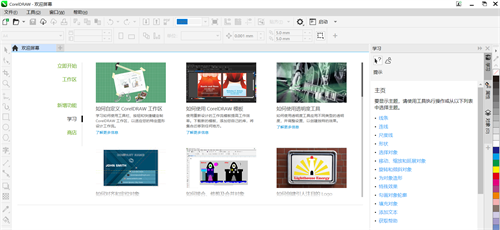
软件特色
1、采用2022年3月发布的零售版,免激活处理改装而成。
2、修改了安装配置文件:写入序列号和免账户登陆处理。
3、安装跳过用户许可协议,无需输入序列号直接跳过。
4、安装过程自动提权屏蔽中国大陆盗版通知警告弹窗。
5、取消安装完自动启动及打开帮助支持网页。
6、删除额外的VC++运行库、VST组件安装包。
7、删除几百多MB的用户指南帮助文档组件包。
8、删除中文以外的其它多语言组件包。
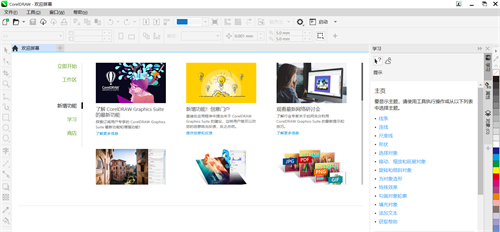
功能介绍
【更快速的照片编辑功能】
借助新的、无损的可堆叠调整预置和全新的“调整”泊坞窗,获得令人难以置信的创意,速度比以前快 10 倍。尽享为常用照片编辑功能添加的许多受用户启发的增强功能,以及带有新工具、快捷方式和命令的更新的“调整”菜单。
【受客户启发的功能】
尽享根据忠实用户的直接建议推出的许多丰富功能,从省时的“多页”视图和“页面”改进到有价值的图像编辑和导出增强功能,都囊括其中。在出现想法时提交您自己的想法,并对他人的想法进行投票,为 CorelDRAW Graphics Suite 的设计和开发贡献自己的力量,从而助力我们实现这一目标!
【动态资产管理】
通过跨项目和团队共享符号,以及在您或其他人进行更改时同步更新,为设计资产创建单一的真实来源。
【省时排版】
在 Corel Font Manager 中,通过直接访问一千多种 Google Fonts 字体系列,省去了从头开始创建版式的步骤。
【协作改进】
得益于简化的登录过程和性能增强功能,更快地保存、打开和共享云设计,体验真正高效的协作工作流。
【矢量插图】
使用 CorelDRAW 强大的矢量插图工具将简单的线条和形状变成复杂的艺术品。借助多种通用形状和绘图工具创建曲线。使用轮廓、封套、渐变和网状填充等效果工具,为您的矢量插图添加创意效果。
【页面布局】
找到为小册子、多页文档等创建布局您需要的所有工具。可以在单页编辑和多页编辑之间切换,让您以自己想要的方式自由创作。
【排版】
使用一整套完整的版式工具,排列精美字体布局。为图块阴影和轮廓等文本添加效果,通过可变字体支持响应性地微调字体,为文本适配路径等。
【字体管理】
通过直观易用的 Corel Font Manager 组织并管理您的字体库,无需安装即可直接使用自己喜欢的字体。使用网络存储功能更快地处理字体,直接访问 1,000 多种 Google Fonts 字体系列。
【照片编辑】
使用 Corel PHOTO-PAINT 强大的基于图层的照片编辑工具,调整颜色和色调,消除缺陷,校正视角等。使用人工智能提高图像的大小和质量,并使用 AfterShot HDR 从原始图像创建惊人的高动态范围照片。
安装教程
1、双击“CDGS.exe”进入下载程序;
2、等待下载完成;
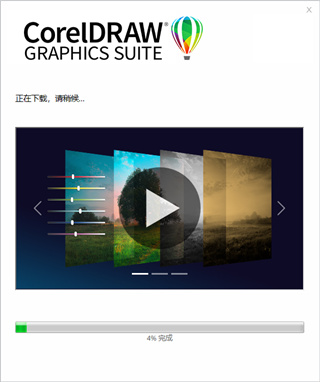
3、阅读并同意协议;
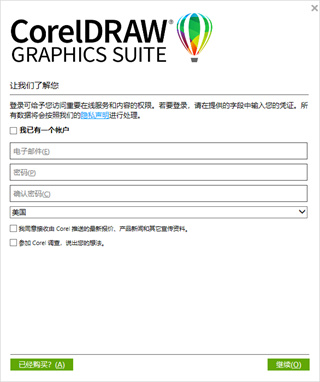
4、输入你的账号,点击“继续”;
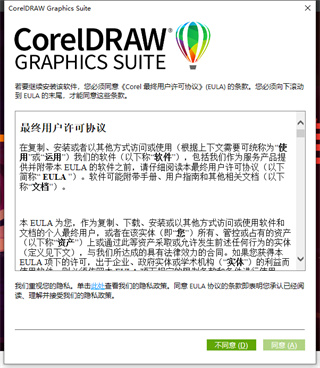
5、完善你的个人资料;
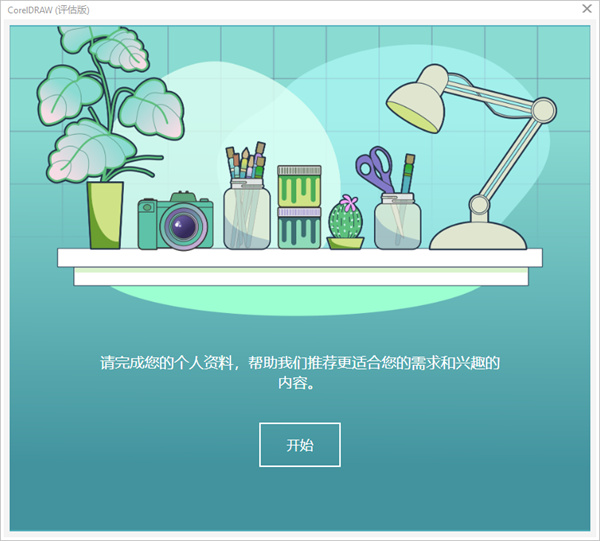
6、进入软件。
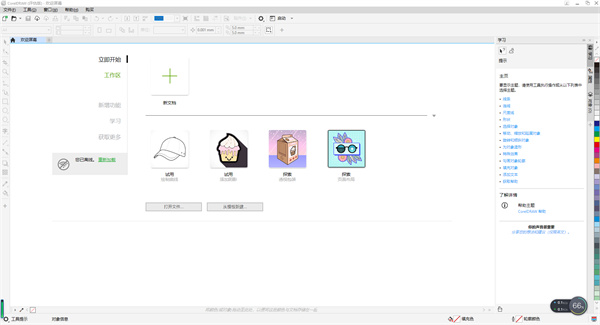
CorelDraw2022常见问题
coreldraw中如何插入符号?
1、打开cdr软件,在新建的页面上点击菜单栏的“文本”——“插入符号字符”
2、接着就可以在cdr软件右边出现的“插入字符”面板上看到很多各种各样的符号字符
3、选择不同的字体,那里就会出现不一样的符号字符
4、假设我们选择了“wingdings2”这种字体,出现了与之对应的符号字符
5、想要在页面上插入这些符号字符,有三种方法。第一种方法就是直接单击选中某个符号不放手,拖拉到页面上松手。比如,把剪刀符号插入到页面上。
6、第二种方法就是把符号字符当做一个文本插入。使用文本工具,在页面的空白位置上单击一下,就会出现一个闪烁的光标,
7、出现光标以后,我们再使用鼠标双击符号字符面板上的某个符号,比如电话。电话符号就会直接插入到文本里面了。
8、此时的符号作为一个文本,要修改大小的话,可以直接在页面上方修改字体大小的那栏里面修改大小。
coreldraw中如何调整字间距?
方法一:“形状”工具调整字间距
1. 打开cdr软件,用文本工具打上需要调整字符间距的文字内容。
2. 在工具栏中点击“形状”工具选项,并按住“F10”快捷键,当词句中右下角或者左下角出现如图所示的标志时,可以改变字符间距。左下角标志表示为向下拖动字符,右下角标志表示向右拖动字符,分别拖动这两个标志,可以合适的调整字间距。
方法二:快捷键调整字间距
1. 选中“文本”工具选项,再全选所要调整的文字,之后通过持续按住键盘上的Shift+Ctrl+“。”键,向右调宽字间距,或者按住Shift+Ctrl+“,”键,向左缩小字间距。
方法三:段落调整框调整字间距
1.全选需要调整字符间距的文字。再通过点击软件顶端的“文本”选项,在出现的下拉菜单中选择“文本”选项,或者按住键盘上的“Ctrl+T”,出现段落调整框。
2.在出现的段落调整框内的 “段落”选项中,通过“%字符高度”选项或者“点大小的%”选项调节数字,可实现向下拖动文字,达到字符间距调整的效果。






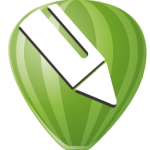
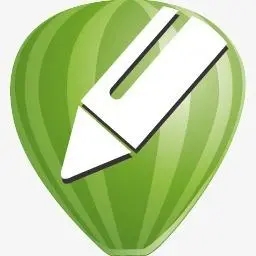
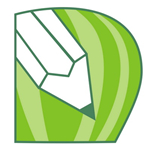
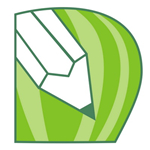
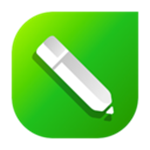
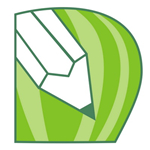










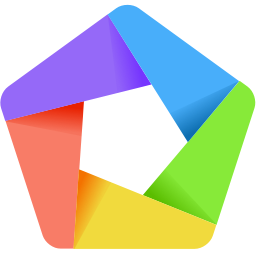

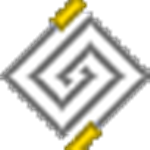





























 浙公网安备 33038202002266号
浙公网安备 33038202002266号